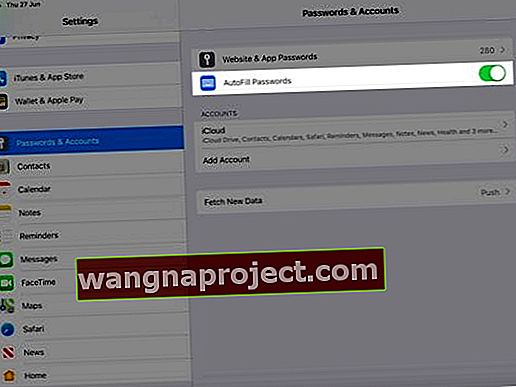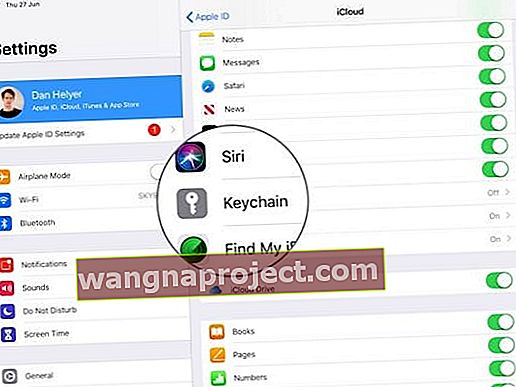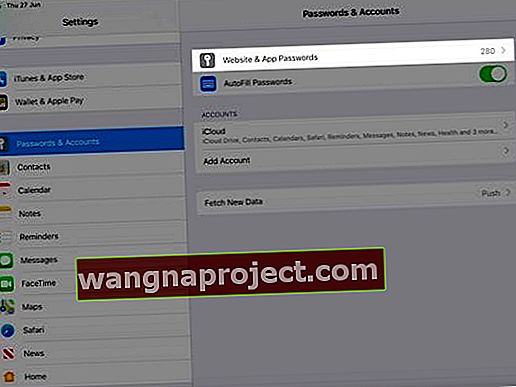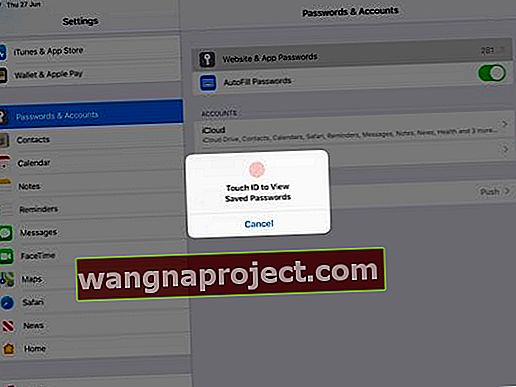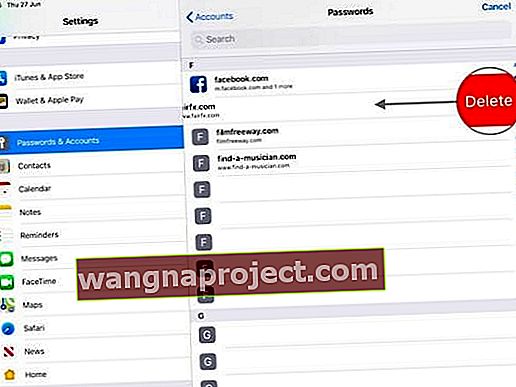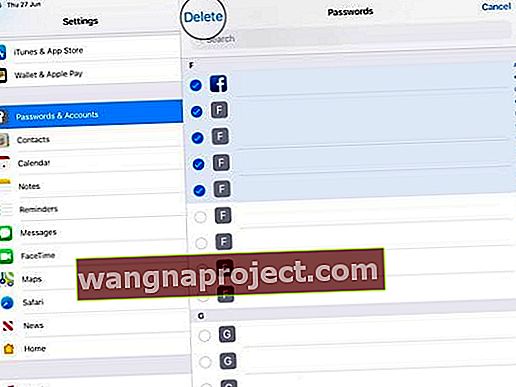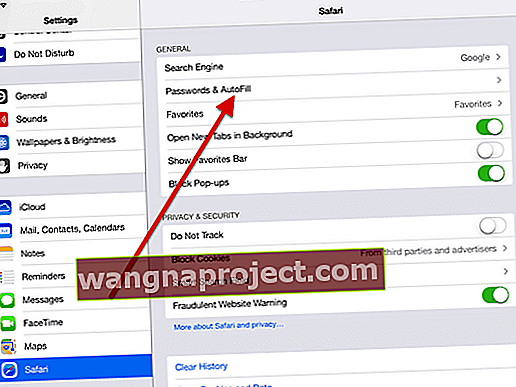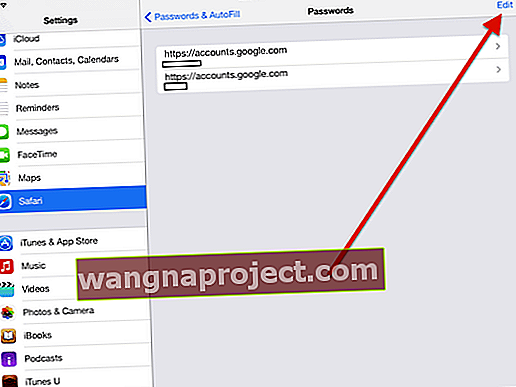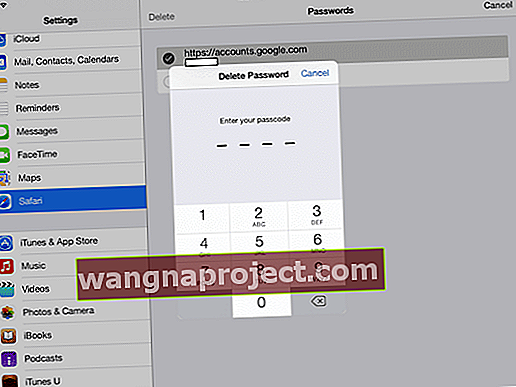כשאתה נכנס לאפליקציות ואתרים במכשיר שלך, תוכל לבחור לשמור את פרטיך. זה מקל על הכניסה בפעם הבאה אך יכול לפגוע באבטחה שלך. גלה כיצד למחוק סיסמאות ושמות משתמש שמורים ב- iPhone, iPad או iPod touch שלך.
שמות משתמש וסיסמאות במכשירי Apple שלך מוגנים היטב. עליך להשתמש במזהה פנים, מזהה מגע או סיסמה אחרת כדי לבטל את נעילתם ואף אחד לא יכול להציג אותם אחרת. אבל הרבה מאיתנו משתפים את הפרטים האלה עם בני משפחה קרובים.
תוכל למחוק את הפרטים האלה מ- iPhone, iPad או iPod touch באפליקציית ההגדרות. ייתכן שתרצה לעשות זאת כדי להסיר רשומות שגויות כדי לשפר אחרת את אבטחת חשבונותיך.
ההוראות לעשות זאת זהות לכל מכשיר בו אתה משתמש: iPhone, iPad או iPod touch. ומכיוון שהאבטחה כל כך חשובה, כללנו גם הוראות לגירסאות ישנות יותר של iOS.
כיצד לבטל מילוי אוטומטי ב- iPhone, iPad או iPod touch
במקום למחוק את כל הסיסמאות ושמות המשתמש השמורים מהמכשיר שלך, ייתכן שתרצה פשוט לכבות את התכונה מילוי אוטומטי.
כשאתה מכבה את המילוי האוטומטי, Safari ואפליקציות כבר לא יכולים לגשת לסיסמאות השמורות שלך. במקום זאת, עליך להקליד אותם ידנית.
השבת את המילוי האוטומטי ב- iOS 11 ואילך:
- עבור אל הגדרות> סיסמאות וחשבונות .
- כבה את הסיסמאות למילוי אוטומטי .
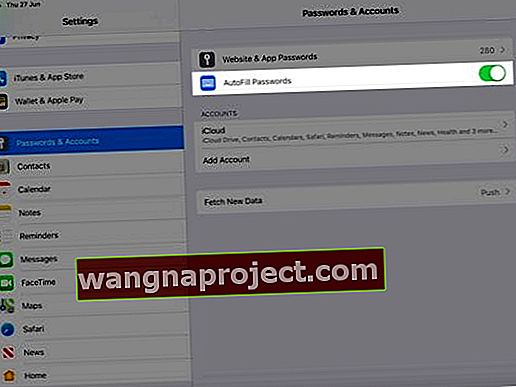
השבת את המילוי האוטומטי ב- iOS 10.3 ואילך:
- עבור אל הגדרות> Safari> סיסמאות ומילוי אוטומטי .
- כבה שמות וסיסמאות .

כיצד לבטל את מחזיק המפתחות של iCloud ב- iPhone, iPad או iPod touch
אם אינך רוצה שיסנכרנו את פרטי הכניסה ופרטי התשלום ממכשירים אחרים, עליך לכבות גם את מחזיק המפתחות של iCloud.
שירות זה שומר את פרטיך בצורה מאובטחת ומסנכרן אותם בין המכשירים המאושרים שלך. אתה יכול לכבות את מחזיק המפתחות בהגדרות iCloud שלך.
כבה את מחזיק המפתחות של iCloud:
- עבור אל הגדרות> [שמך]> iCloud .
- גלול מטה וכבה את מחזיק המפתחות .
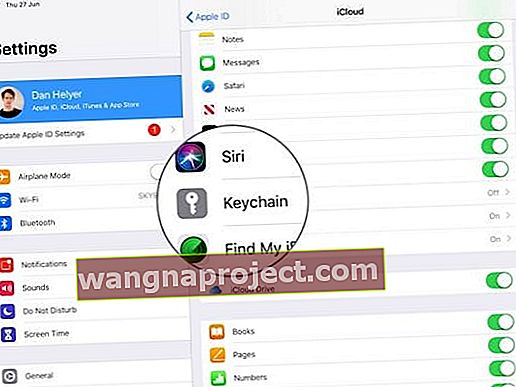
כיצד למחוק סיסמאות ושמות משתמש שמורים ב- iPhone, iPad או iPod touch
באפשרותך להסיר לחלוטין שמות משתמש וסיסמאות מאפליקציית ההגדרות. פעולה זו מוחקת את הפרטים שלך מספארי ומאפליקציות אחרות ב- iPhone, iPad או iPod touch שלך.
כשתמשיך להשתמש במכשיר שלך, הוא יבקש ממך לשמור את פרטיך שוב. בחר שלא אם אינך רוצה שימשיכו לשמור.
מחק סיסמאות ושמות משתמש ב- iOS 11 ואילך:
- עבור אל הגדרות> סיסמאות וחשבונות> סיסמאות לאתרים ולאפליקציות .
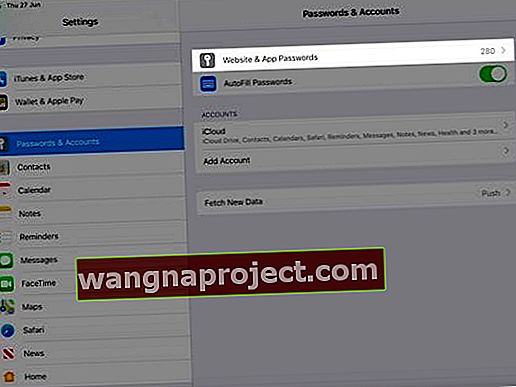
- בטל את נעילת הסיסמאות באמצעות Face ID או Touch ID.
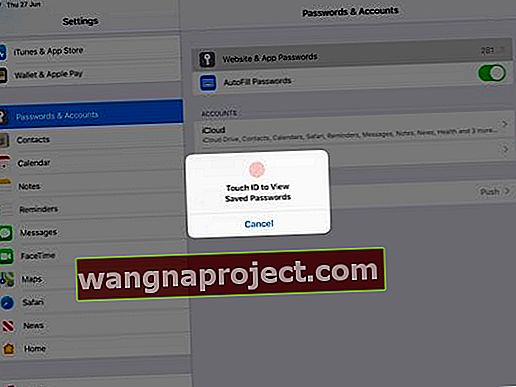
- החלק שמאלה באתר כדי לחשוף כפתור מחק .
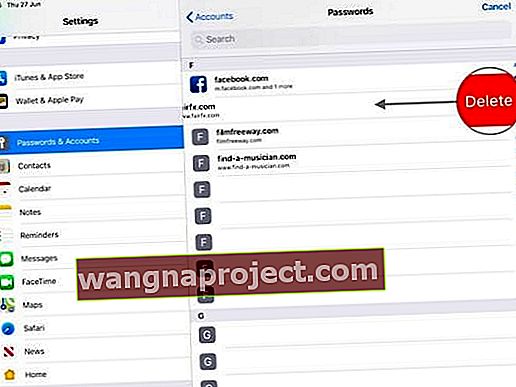
- הקש על ערוך בפינה השמאלית העליונה כדי לבחור ולמחוק סיסמאות מרובות.
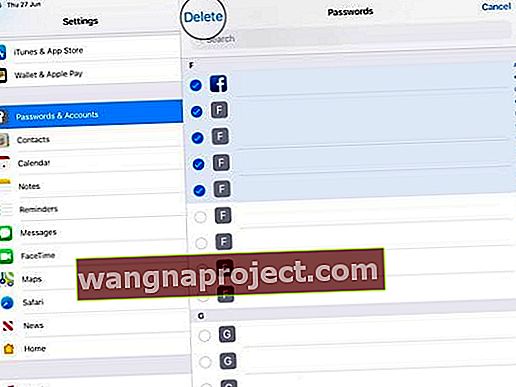
מחק סיסמאות ושמות משתמש ב- iOS 10.3 ואילך:
- עבור אל הגדרות> Safari> סיסמאות ומילוי אוטומטי
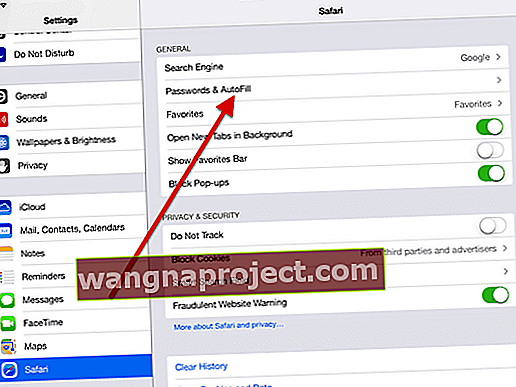
- הקש על סיסמאות שמורות .

- הקש על ערוך בפינה השמאלית העליונה כדי לבחור ולמחוק סיסמאות מרובות.
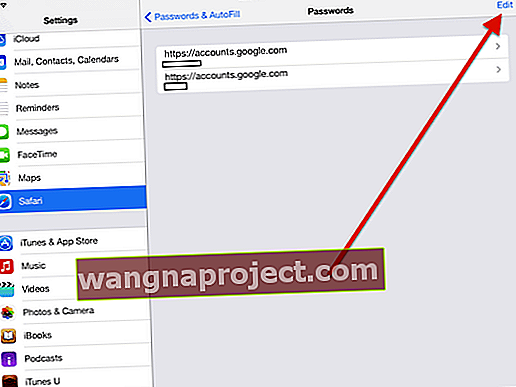
- הזן את קוד הגישה שלך כדי לאשר את המחיקה.
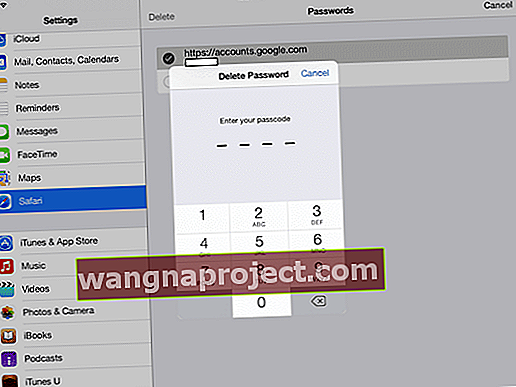
אנו מעוניינים לדעת מדוע רצית למחוק סיסמאות מ- iDevice שלך ואם הוראות אלה עזרו. אנא יידע אותנו בסיפורך בתגובות כדי שנוכל להמשיך ולשפר את הפוסט הזה!